1、打开ps软件,用快捷键crtrl+n新建一个画布,然后使用文字工具,输入自己想要的文字,如下图所示

2、这时我们在文字图层双击,选择混合模式右键,勾选外发光,如下图所示
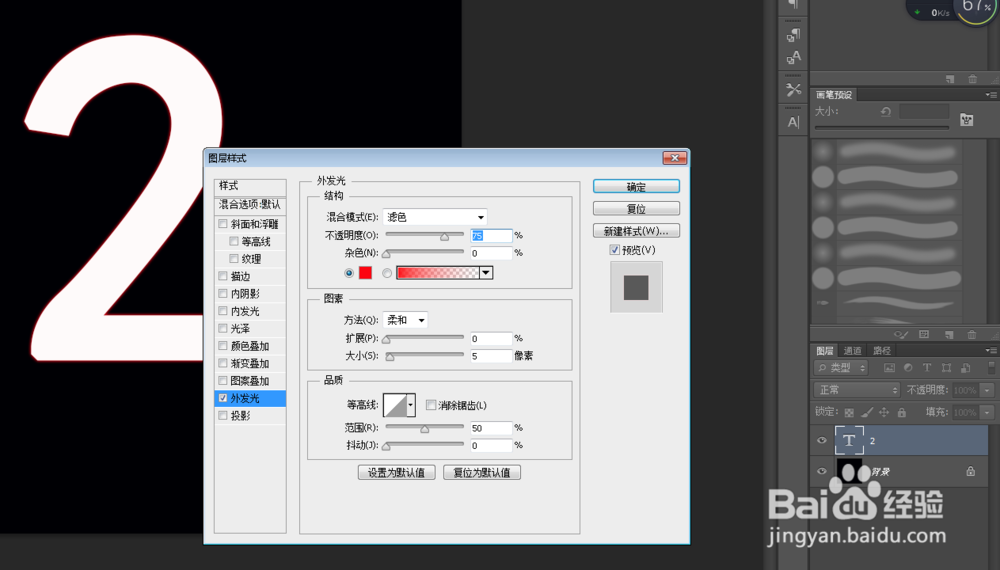
3、这时我们再勾选颜色叠加,如下图所示

4、下面我们再勾选光泽,设置如下图所示

5、勾选内发光,这时的混合模式为颜色减淡,设置如下图所示

6、这时我们选择文字图层,然后右击鼠标,选择栅格化文字,如下图所示

7、然后我们这道左侧工具栏的橡皮擦工具,如下图所示

8、找到上方菜单栏滤镜-液化,在弹出的窗口选择向前变形工具,向前变形工具在文字边缘制造波浪效果,如下图所示


9、这是我们再打开我们准备好的火焰素材,然后进入通道面板,选择绿色层。CTRL+左键点击绿色层载入高光区,如下图所示


10、然后回到图层面板上,选择移动工具,将选中的区域移动到刚才我们的文字图层中,将火炒潴粽州焰置于文字图层的上方,如下图所示

11、这是我们再使用橡皮擦工具,擦掉多余的火焰,只留下在文字周围的火焰,如下图所示

12、这时我们再复制火焰层,将火焰层的不透明度设置为30%,复制的图层混合模式设置为叠加,然后我们再多重复几次该过程,如下图所

